Se stai cercando un router di sinologia di connessione Internet veloce, stabile e affidabile, sono la scelta giusta. Tuttavia, oltre a tutto ciò, abbiamo anche bisogno di una connessione sicura e questo è qualcosa a cui dobbiamo prestare attenzione. Esistono diverse modifiche alla sicurezza che possiamo applicare alla nostra configurazione del router e per raggiungere ciò dobbiamo apprendere i passaggi di accesso al router di sinologia.
Il seguente articolo ti mostrerà come farlo correttamente e passare attraverso le impostazioni di sicurezza del router di base che renderà la tua rete di case wireless sicura dall'accesso non autorizzato.
Quindi, iniziamo!

Quello che ti serve:
- Router wireless Synology
- Accesso alla rete tramite WiFi o cavo Ethernet
- Dispositivo come un computer, smartphone o tablet
- I dettagli di accesso amministratore del router di Synoter
Quali sono i dettagli di accesso al router di Sinologia?
Per accedere alla dashboard di amministrazione del router Synology, avrai bisogno delle credenziali di accesso predefinite o nel caso in cui siano state modificate prima di aver bisogno di quelle nuove e personalizzate.
- Indirizzo IP predefinito: 192.168.1.1 o utilizzare l'indirizzo web locale router.synology.com
- Nome utente predefinito: amministratore
- Password predefinita: lascia vuoto questo campo
Synology Router Login spiegato
Se hai preparato tutto, i prossimi passaggi saranno abbastanza facili.
Passaggio 1: connettersi alla rete
Sblocca il dispositivo e collegalo alla rete . Se si utilizza la connessione cablata, che è consigliata, è necessario collegare direttamente il router e il dispositivo con un cavo Ethernet. D'altra parte, se il dispositivo può connettersi solo tramite WiFi, è possibile connettersi in modalità wireless utilizzando il nome WiFi e la password predefiniti se non li hai già cambiati. Se hai, usa quelli personalizzati. Questo passaggio è essenziale perché se il tuo dispositivo non è collegato alla rete locale, non sarà in grado di accedere alla dashboard di amministrazione del router .
Passaggio 2: avvia il browser Web normalmente utilizzato
Normalmente utilizziamo un browser Web per accedere alla dashboard di amministrazione router. Puoi usare uno qualsiasi dei browser popolari oggi Chrome, Edge, Firefox, Opera - assicurati che sia aggiornato.
Passaggio 3 - Immettere l'IP del router Synology nella barra dell'URL
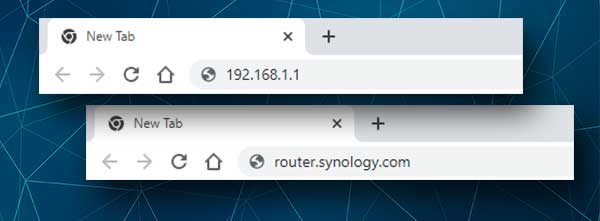
L' indirizzo IP del router di Synology predefinito è 192.168.1.1 . Immettere questo IP nella barra degli URL dei browser e fare clic sul tasto Invio o toccare Sullo schermo, a seconda del dispositivo che si sta utilizzando al momento.
Nel caso in cui la pagina di accesso non venga visualizzata o si ottiene un messaggio di errore, prova ad immettere il router Web locale.synology.com anziché l'indirizzo IP.
È inoltre possibile controllare l' IP del router predefinito come descritto in questo articolo.
Passaggio 4 - Immettere il nome utente e la password dell'amministratore di sinologia
Quando è stato chiesto di inserire un nome utente e una password, utilizzare quelli predefiniti se non li hai cambiati.
Il nome utente predefinito è amministratore e dovresti lasciare vuoto il campo della password .
Nel caso in cui questi dettagli siano stati modificati prima, accedi a quelli personalizzati.
Passaggio 5 - È possibile modificare le impostazioni del router Synology
Nel prossimo passaggio dovresti vedere il direttore del router Synology (SRM) . Questo è praticamente un mini sistema operativo che alimenta il router di Sinologia e consente di modificare diverse impostazioni del router a partire dalla gestione e dalla protezione della rete WiFi, creando una rete ospite separata, impostando controlli parentali , migliorando ulteriormente la sicurezza della rete, aggiornando il firmware del router e così via.
Gestisci la tua rete WiFi utilizzando Synology Router Manager (SRM)
Il nome e la password della rete WiFi sono generalmente impostati durante il processo di configurazione iniziale. Alcune persone scelgono persino di mantenere gli accessi WiFi predefiniti solo perché li hanno sempre stampati su un adesivo sul router. Tuttavia, dobbiamo dire che si tratta di un rischio per la sicurezza e questi dettagli WiFi devono essere cambiati in qualcos'altro.
Il motivo principale di ciò è che il nome WiFi predefinito rivela il marchio router che stai utilizzando, il che rende più facile per qualcuno trovare i dettagli di accesso predefiniti. Quindi, modificare il nome wifi e la password predefiniti è qualcosa che devi fare inizialmente, o se lo hai già fatto ma vuoi cambiare di nuovo questi dettagli WiFi qui è come farlo.
Cambia il nome WiFi e la password sul router Synology
Dopo aver accesso al manager del router Synology, vedrai diverse icone a destra.
Quello di cui abbiamo bisogno ora è l'icona di connessione Wi-Fi verde.
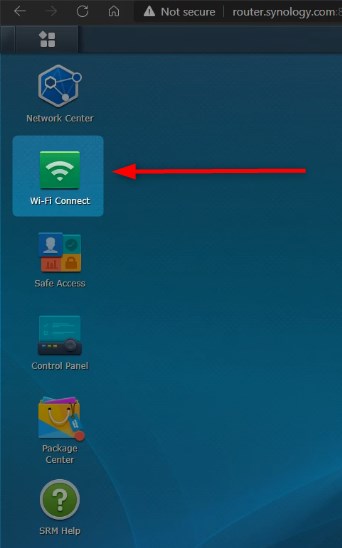
Fai clic su questa icona e nella nuova finestra Fare clic su Wireless nel menu a sinistra. Vedrai le impostazioni wireless del router.
Presta attenzione ai campi nominati Nome (SSID) e alla password .
Questi sono i campi in cui dobbiamo inserire il nuovo nome di rete wireless e la nuova password wireless .
Dopo aver modificato questi, è necessario fare clic sul pulsante Applica per confermare e salvare le modifiche.

Nota: se hai utilizzato la connessione WiFi per accedere alle impostazioni del router Synology, molto probabilmente sarai scollegato dalla rete. Basta connettersi al nuovo nome WiFi e utilizzare la nuova password wireless . Dopo aver connesso, assicurati di farlo su tutti gli altri dispositivi wireless che sono stati collegati in precedenza.
Parole finali
Ci sono molte cose che puoi fare usando il Router Manager di Synology (SRM). Ora quando sai come accedere al router di sinologia, puoi facilmente apportare tutte le modifiche necessarie. Ma, come sempre, consigliamo di creare un backup delle attuali impostazioni del router, nel caso in cui qualcosa vada storto. Ma nel caso in cui non si esegue un backup, ripristinare il router alle impostazioni predefinite di fabbrica può essere il tuo modo di sistemare le cose e impostare la tua rete dall'inizio.
